Системы от Microsoft уже четыре десятилетия являются самыми популярными в мире. Конкуренты в лице macOS и Linux никак не могут свергнуть «Винду» с её пьедестала, даже несмотря на провальные запуски Vista и Windows 8. Пользователи просто остаются на старых версиях ОС, не переходя на другие платформы.
За последнее десятилетие самой успешной системой Microsoft была Windows 10. Она исправно служила нам с 2015 года. Казалось бы, посвежевшая Windows 11 должна была укрепить позиции Microsoft, унаследовав огромную аудиторию «десятки». Но этого не произошло. Несмотря на то, что в 2025-м поддержка Windows 10 завершается, пользователи отказываются обновляться. Статистика показывает, что сегодня «десятка» установлена на 66,04% компьютеров, тогда как Windows 11 прижилась только у 29,75%.
Люди не спешат отказываться от старой доброй Windows 10, и на то есть несколько причин.
1. «Десятка» менее требовательна к железу, чем Windows 11
Некоторые пользователи, возможно, были бы не против попробовать Windows 11. Но вполне вероятно, что для её установки может понадобиться купить новый компьютер, потому что не каждая старая машина отвечает её системным требованиям. Далеко не всем захочется при переходе на следующую версию ОС обновлять ещё и железо.
Прежде всего, Windows 11 требует наличия аппаратного модуля TPM 2.0 для шифрования и защиты данных системы, а многие старые компьютеры им не оснащены. Кроме того, новая ОС не поддерживает процессоры Intel Core ниже седьмого поколения и AMD Zen первого поколения.
Есть способы обойти эти ограничения — воспользовавшись утилитой Rufus или отредактировав реестр на лету прямо во время установки. Но многие подобные хитрости были отключены Microsoft начиная с версии 24H2, и в теории их использование может привести к «синим экранам» и прочим неполадкам.
Старая же добрая «десятка» таких ограничений лишена: она отлично чувствует себя на устройствах с процессорами седьмого поколения и младше, не требует «доверительного модуля» и вообще поворачивается на старом железе куда шустрее, чем новая раздутая Windows 11.
2. «Десятка» не навязывает шифрование дисков — в отличие от Windows 11
Начиная с версии Windows 11 24H2 Microsoft начнёт принудительно шифровать диски с помощью BitLocker, чтобы сделать информацию на ваших носителях нечитаемой без ввода пароля. Иногда, например в случае с ноутбуками, это полезно: если кто-то и украдёт ваш компьютер или извлечёт из него диск, то не сможет ничего скопировать с него.
Но шифрование также добавляет неудобств. Оно несколько замедляет чтение и запись на носители вашего ПК. Кроме того, BitLocker делает восстановление данных с повреждённого диска сложным, а иногда и невозможным. Шифрование не позволяет нескольким ОС пользоваться одним накопителем — например, если у вас есть Linux в дуалбуте. А если вы умудритесь потерять пароль от своего аккаунта Microsoft, где хранятся ключи расшифровки, то навсегда утратите и доступ к своим данным.
Cтремление Microsoft навязывать шифрование дисков раздражает и в перспективе может обернуться крупными неприятностями для неопытных пользователей.
В Windows 10 тоже есть встроенный BitLocker — вот только он по умолчанию выключен и не заставляет вас активировать его принудительно. Вы сами можете решать, нужна вам повышенная защита или нет. Никто не мешает включить шифрование на рабочем ноутбуке с конфиденциальными документами, но пренебречь такими предосторожностями на компьютере, где не хранится ничего, кроме игр, фильмов и музыки. Он и работать будет чуть быстрее, и восстановить его данные в случае сбоя системы будет легче. Это ещё один аргумент в пользу «десятки»: она не пытается за вас решать, что ей делать с вашими файлами.
3. В Windows 10 нет Copilot и Windows Recall
Microsoft очень гордится тем, что встроила в Windows 11 искусственный интеллект Copilot в виде разноцветной иконки в правой части таскбара. Да что уж там, корпорация теперь даже обязывает добавить физическую клавишу Copilot на новые ноутбуки. ИИ может давать пользователю подсказки, как настраивать систему, вспоминать файлы, которые вы запускали раньше, и искать информацию в интернете.
Проблема в том, что Copiliot не особенно полезен сам по себе. С тем же успехом вы можете искать файлы через Windows Search в «Пуске», а с ИИ поговорить на странице Bing в браузере. Совершенно незачем держать его всё время запущенным в фоне.
Ещё одна связанная с ИИ функция, которую с помпой недавно презентовала Microsoft, — это Windows Recall. Работает она так: система периодически делает скриншоты всех ваших действий, а затем ИИ анализирует их. По идее, Recall помогает вам вспомнить, что вы делали с ПК. Забыли, куда сохранили какой-то файл, что писали в стёртом документе или какую музыку слушали месяц назад? Спросите ИИ, и он покажет.
Recall уже подверглась критике со стороны специалистов по IT-безопасности, которые сравнили её со встроенным в систему шпионом-кейлоггером. Microsoft, конечно, уверяет, что все скриншоты останутся на диске пользователя и что компания не получит доступа к этим данным, но звучат её оправдания не очень убедительно. Кажется, она и сама это понимает, поэтому Recall временно убрали из системы.
В «десятке», хвала небесам, все эти сомнительные и прожорливые ИИ-плюшки отсутствуют. И это ещё один аргумент для тех, кто не хочет обновлять свою систему.
4. В Windows 10 меньше рекламы, чем в Windows 11
Когда в «Пуске» «десятки» появились «рекомендуемые приложения» вроде Candy Crush Saga, многие пользователи были этим очень недовольны. Но Windows 11 умудрилась перещеголять свою предшественницу по количеству втиснутой в интерфейс рекламы.
Предложения сервисов Microsoft и сторонних приложений отображаются на экране блокировки Windows 11, в «Пуске» в разделе «Рекомендуемые», на панели инструментов Edge, в разделе «Получить помощь» и на главной странице настроек.
Никогда не бывает лишним докупить места на One Drive и подписаться на GamePass, правда?
Разумеется, большую часть этого безобразия можно поотключать после нескольких минут поиска в Google и копания в реестре. Но далеко не все хотят этим заниматься.
5. Windows 10 не заставляет регистрировать учётную запись Microsoft
В «десятке» есть возможность создать аккаунт пользователя, привязанный к учётной записи на microsoft.com. Это даёт возможность синхронизировать параметры системы и настройки некоторых приложений между вашими компьютерами, а также входить в Microsoft Store, OneDrive и XBox. Впрочем, многим аккаунт Microsoft был просто не нужен, и они благополучно пользовались локальной учётной записью.
Но при установке Windows 11 система просто не позволяет создать локальную учётку. Извольте регистрировать свою почту в Microsoft, вводить пароли или разовые коды. Вдобавок привязка ОС к аккаунту не позволит разблокировать компьютер без пароля или ПИН-кода.
Это ограничение можно обойти с помощью некоторых хитростей: устанавливать Windows 11 без интернета, умышленно указать неправильный адрес несколько раз или нажать при установке комбинацию Shift + F10 и ввести команду oobe\bypassnro — тогда система позволит создать аккаунт без привязки к почте. Но об этих возможностях ещё нужно знать.
6. Контекстные меню в Windows 10 более привычные
В Windows 11 Microsoft сделала полный редизайн контекстных меню, которые появляются при правом клике по элементу в «Проводнике» или на рабочем столе. Теперь они могут быть полупрозрачными и округлыми — красота, прямо как в macOS.
Проблема в том, что Microsoft добавила системе стиля, но та совершенно растеряла функциональность. Например, опции «Копировать», «Вырезать» и «Вставить», раньше отражавшиеся в виде текста, теперь сделаны в форме непонятных на первый взгляд иконок. И это усложняет работу с файлами: приходится переучиваться.
Кроме того, важные разделы вроде «Свойств» файла и функций сторонних программ в Windows 11 запрятали в «Дополнительное меню». По сути, это то же меню из «десятки», но, чтобы открыть его, нужно сделать лишний клик мышью, что несколько раздражает.
В Windows 10 все опции, связанные с копированием и вставкой, расположены там, где вы и ожидаете их увидеть.
И чтобы заархивировать файл, отправить его на печать или отредактировать в Photoshop, не нужно открывать сначала одно меню, а потом дополнительное.
Конечно, меню в «десятке» совсем не такое привлекательное, как в 11. Но будем честны: красоты новой Windows ограничиваются одним фасадом. За полупрозрачными контекстными меню и «Пуском» скрываются старая «Панель управления», меню принтеров и окно форматирования дисков, пришедшие аккурат из 90-х годов. И облагораживать это добро Microsoft не спешит, чтобы часом не сломать чего.
7. Меню «Пуск» в Windows 10 просто удобнее
Когда Microsoft только представила плиточный интерфейс во времена Windows 8, он пришёлся по вкусу далеко не всем. Но в меню «Пуск» «десятки» он смотрелся вполне неплохо. Вы могли закреплять нужные вам программы, сортировать их по категориям, чтобы быстрее разбираться, что необходимо запустить, а некоторые из утилит ещё и могли на своих плитках показывать различную информацию — например, входящие письма или погоду.
В Windows 11 максимум, что вам дозволено, — это просто закрепить несколько нужных ярлыков вверху нового «Пуска». Если раньше в «десятке» установленные у вас приложения были доступны сразу в виде алфавитного списка в левой части меню, то в последней ОС — только через дополнительную кнопку «Все программы».
8. Меню приложений по умолчанию в «десятке» лучше, чем в Windows 11
Нажмите «Пуск» → «Параметры» → «Приложения» → «Приложения по умолчанию», и вы попадёте в меню настроек, где можно выбрать, какими программами что открывать. В Windows 10 настройки предельно просты, удобны и понятны: можно указать свои приложения для открытия фото, видео, музыки, электронной почты, а также нужный браузер.
В Windows 11 же придётся выбирать программы для каждого отдельного расширения файла или ссылки, и это очень неудобно. Вместо того чтобы просто указать, например, браузер по умолчанию, придётся выбирать ваш Chrome или Firefox в выпадающем меню для HTML, HTTPS и HTTP. Больше нельзя выбрать одну программу для просмотра фото — теперь нужно вручную указывать её в меню для JPG, PNG, TIFF, NEFF и так далее.
Возможно, Microsoft поменяли меню приложений, чтобы вынудить больше людей пользоваться своим браузером Edge и не менять его на другие программы.
9. Панель задач Windows 10 более функциональна
После выхода Windows 11 многие пользователи были недовольны, как мало в ней возможностей для кастомизации таскбара. Судите сами: в «десятке» его можно при необходимости переместить вверх или вбок, что полезно для небольших экранов ноутбуков. В последней же ОС такая возможность отсутствует. Панель задач в Windows 10 можно сделать чуть меньше — в Windows 11 она всегда будет полноразмерной.
При щелчке правой кнопкой мыши по таскбару в Windows 10 появляется удобное меню со множеством опций: расположить окна каскадом или стопкой, запустить «Диспетчер задач», скрыть ненужные панели. В Windows 11 меню вырезали.
Ещё один момент, связанный с таскбаром, — микшер громкости. Он позволяет настраивать уровень звука в каждом отдельном приложении. В Windows 10, чтобы получить доступ к микшеру, вам достаточно щёлкнуть по иконке рупора в системном трее. Но в Windows 11 значки звука, заряда батареи и сети объединили в одно меню.
И теперь, чтобы открыть микшер громкости или параметры питания ноутбука, вам придётся искать и там и делать лишний клик, а потом ещё и прокручивать меню колёсиком мыши.
Наконец, по какой-то совершенно неведомой причине в Windows 11 до сих пор нельзя перетаскивать значки из меню «Пуск» или с рабочего стола на таскбар. При этом в «десятке» всё прекрасно работает.
10. В Windows 11 банально недостаточно крутых нововведений
Некоторые новые версии операционных систем от Microsoft предлагали качественно отличающийся от предыдущей Windows опыт. Например, невооружённым взглядом было заметно, насколько быстрее, удобнее и стабильнее Windows 7 по сравнению с её предшественницей Vista, о несовершенстве которой слагали легенды. Точно так же «десятка» стала шагом вперёд по сравнению с Windows 8, так как в ней вернули удобный «Пуск», сделав загрузку и поиск драйверов быстрее, а интерфейс — проще и понятнее.
Но Windows 11 не предлагает ничего нового, что могло бы оправдать переход на неё с «десятки». Да, теперь меню «Пуск» не сбоку, а посередине, что в теории должно быть удобно на больших мониторах. И ещё в систему добавили панель виджетов, показывающих погоду и курсы валют, куда всё равно практически никто не заглядывает.
Некоторые фишечки Windows 11 действительно полезны — например, возможность быстро группировать окна по макетам. Для этого нужно задержать курсор мыши над кнопкой «Развернуть» в заголовке. Но эту же функцию, а также много других удобных мелочей, вам даст и приложение PowerToys, разработанное самой же Microsoft.
Windows 11 больше похожа на очередной необязательный сервис-пак «десятки», а не на самостоятельную систему. Если уж на то пошло, первоначально предполагалось, что она не должна была стать отдельной ОС, а являлась всего лишь очередным апдейтом под названием Windows 10 Sun Valley. Пользователи Reddit подметили, что установщик, обновлявший «десятку» до Windows 11, раньше даже назывался WindowsSunValleyInstaller.exe
Пока Microsoft не добавит в свою последнюю ОС действительно полезных функций, которые могли бы оправдать переход на новую систему, большинство пользователей просто не увидят смысла обновляться с «десятки».
В общем, Windows 10 ещё не скоро сдаст свои позиции. Согласны?









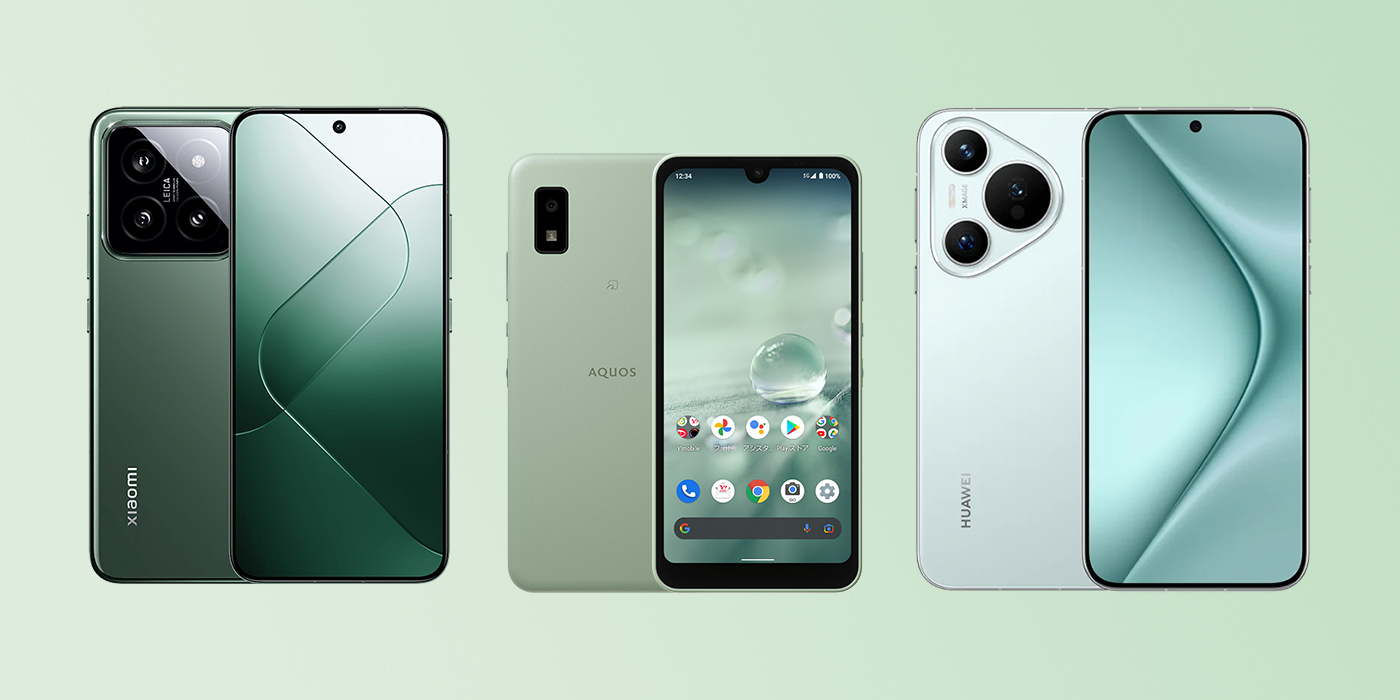


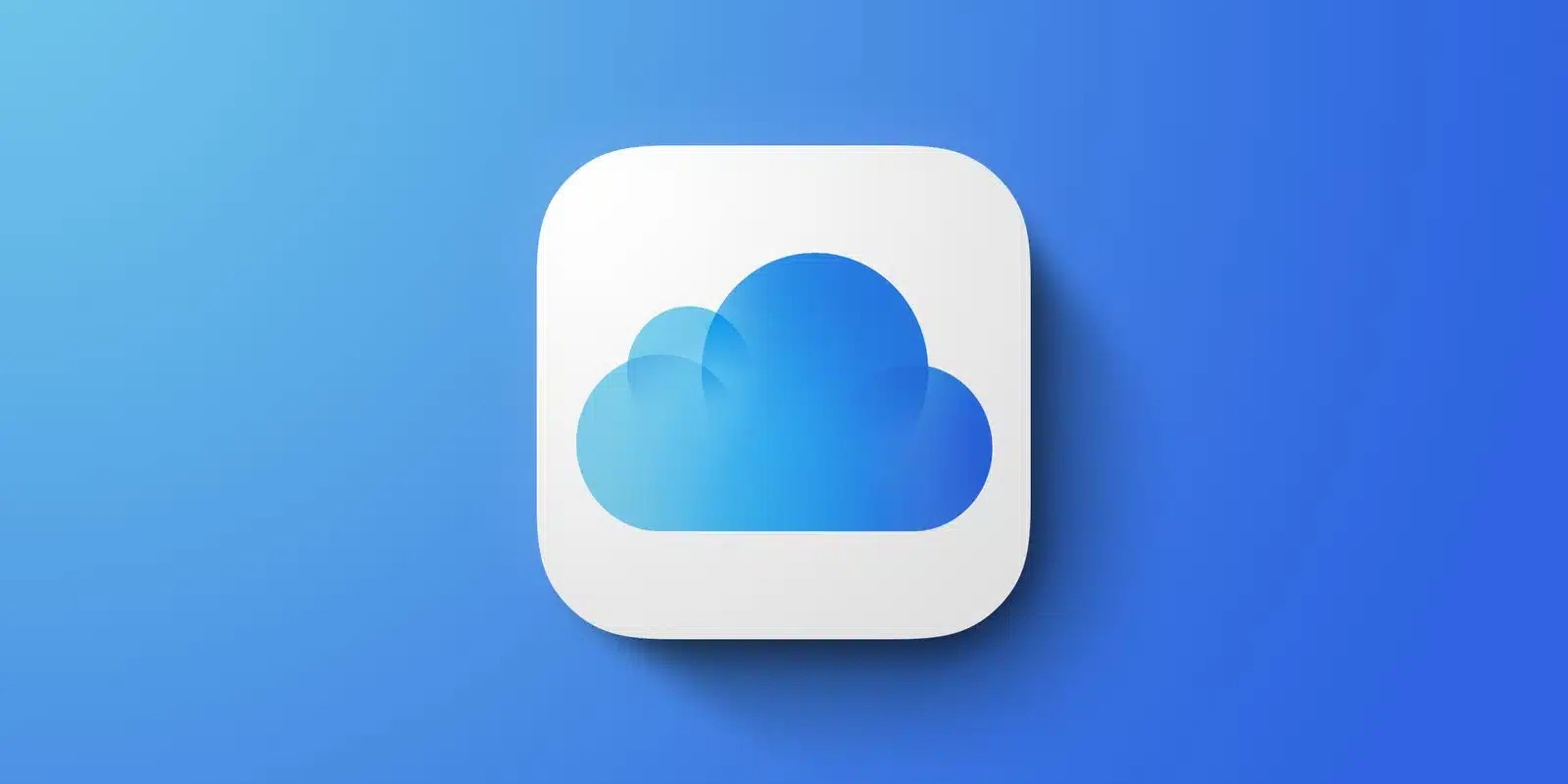



Лучшие предложения
15 товаров со скидками, которые стоит купить во время «Чёрной пятницы» на AliExpress
12 необычных вариантов посуды, которая покоряет с первого взгляда
«Чёрная пятница» на AliExpress: что нужно знать о распродаже
10 беспроводных ночников с AliExpress с классным дизайном
12 зимних курток, которые отдают со скидкой
Надо брать: мужские ботинки ECCO со скидкой 45%
Находки AliExpress: самые интересные и полезные товары
10 полезных товаров дешевле 500 рублей
Год Fashion на Ozon. Как зарабатывать на моде
Как выбрасывать мусор правильно. 6 советов для тех, кто никак не может начать сортировать отходы
Рак: почему возникает и как лечится. Гид, который будет полезен всем
Выгода до 1,4 миллиона рублей, быстрый переезд и ещё 3 причины купить квартиру в кварталах ПИК
Реклама